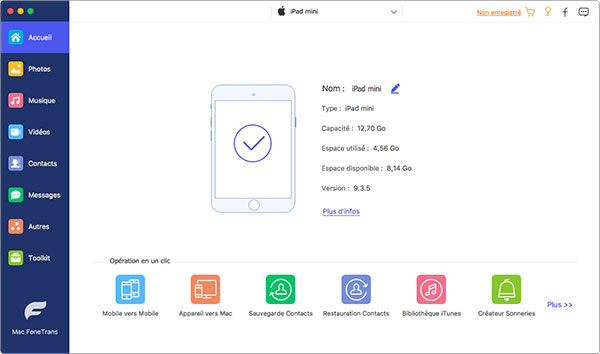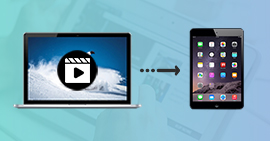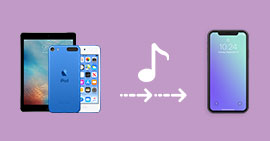SommaireCe serait une bonne idée de copier des vidéos de l'iPad sur un Mac, que vous souhaitiez économiser de l'espace de stockage ou créer une sauvegarde. Souhaitez-vous transférer vos précieux films ou vidéos d'iPad vers Mac ? Vous êtes juste ici ! Dans ce qui suit, je vous présenterai 2 méthodes géniales.
Des photos et vidéo tirées par iPad prend trop de capacité. Je tiens à les déplacer sur mon MacBook Pro. – Richard
Des vidéos enregistrées par mon iPad Pro sont géniales, et je veux les transférer à mon MacBook Air. – Linda
Avez-vous déjà été dans la situation que vous enregistrez une vidéo en utilisant votre iPad et que vous voulez transférer sur votre Mac. Ou vous avez le désir de faire un DVD de la vidéo iPad et de partager la vidéo avec vos amis ou famille. Ou vous avez constaté que l'espace disponible sur votre iPad est en baisse, vous devez transférer vos vidéos à partir de l'iPad vers votre Mac pour économiser plus de capacité.
Cet article va vous montrer étape par étape comment transférer des vidéos d'iPad vers Mac, telles que les vidéo prises par la caméra, des vidéos que vous avez téléchargés à partir des sites en ligne ou achetés dans le magasin iTunes. Après l'avoir lu, vous pouvez facilement transférer vos vidéos iPad sur Mac.
 Transférer des vidéos depuis iPad vers Mac
Transférer des vidéos depuis iPad vers Mac
Mac FoneTrans
- Divers types de données pris en charge: vidéos, photos, SMS, contacts, livres audio, mémos vocaux, etc., entre iPad et Mac.
- Permettre de charger et de supprimer facilement tout ou partie des vidéos iPad sur Mac.
- Supporter presque tous les appareils iOS. Que vous possédiez des modèles d'iPad, d'iPhone ou d'iPod, vous pourrez transférer des vidéos sur Mac.
Façon 1. Transférer des vidéo facilement iPad vers Mac avec Mac FoneTrans
Mac FoneTrans est conçu pour les utilisateurs Mac d'exporter leurs vidéos depuis iPad, y compris des films téléchargés à partir depuis les sites Web populaires, ou acheté dans le magasin iTunes, ainsi que des photos ou vidéos enregistrées par l'iPad, vers Mac facilement. Le suivant est une façon pour montrer étape par étape comment faire cela en quelques clics.
Étape 1 Télécharger et lancer Mac FoneTrans sur votre ordinateur
Pour transférer des vidéos depuis iPad sur votre Mac, Vous devez télécharger d'abord Mac FoneTrans et le lancer sur votre Mac. Il est compatible avec Mac OS X 10.7 et la version supérieure, y compris MacOS High Sierra et MacOS Sequoia.
Étape 2 Connecter votre iPad à votre Mac
Après que vous avez démarrez le logiciel, vous devez connecter votre iPad à votre Mac. Ensuite, le logiciel va charger automatiquement les informations de votre iPad et l'interface principale s'affichera sur votre iPad.
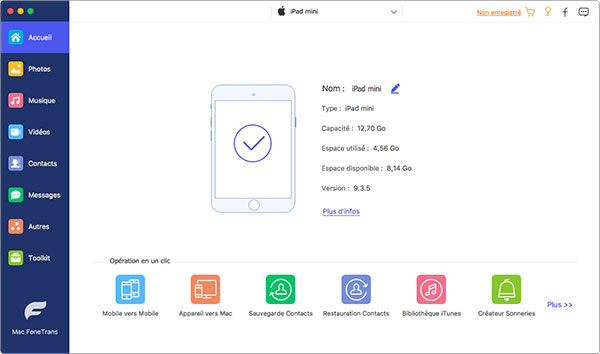 Connecter iPad à Mac avec le câble USB
Connecter iPad à Mac avec le câble USB
Étape 3 Sélectionner les vidéos que vous voulez transférer vers Mac
Vous pouvez trouver « Média » sur le côté gauche du logiciel et si vous cliquez sur ce titre, vous trouverez tous vos films, émissions de télévision et d'autres fichiers multimédias dans l'interface du logiciel pour vous de choisir. Cliquez sur « Photos » > « Vidéos » et choisissez les vidéos à transférer.
 Sélectionner les vidéo sur iPad à transférer
Sélectionner les vidéo sur iPad à transférer
Note Ici vous pouvez voir tous les clips vidéo que vous avez enregistrés en utilisant votre iPad et vous pouvez facilement visionner les vidéos et décider lequel vous voulez transférer de l'iPad à votre Mac facilement.
Étape 4Transférer les vidéos iPad vers Mac en un clic
Vérifiez les vidéos que vous souhaitez transférer et cliquez sur « Export vers Mac » en haut de l'interface. Ensuite, choisissez la destination de fichier à enregistrer le fichier vidéo sur votre Mac.
 Transférer les vidéo sélectionnées iPad vers Mac
Transférer les vidéo sélectionnées iPad vers Mac
Façon 2: Transférer des vidéos iPad sur Mac avec Capture Image
Image Capture est un programme développé par Apple qui facilite le téléchargement de photos et de vidéos sur Mac. Dans cette partie, nous allons vous montrer comment utiliser Image Capture pour transférer des vidéos d'un iPad à un Mac.
 Image Capture
Image Capture
Étape 1 Ouvrez ce logiciel préinstallé sur votre Mac. Puis connectez votre iPad à votre Mac.
Étape 2 Sélectionnez iPad, puis toutes les photos et vidéos seront affichées sur l'interface.
Étape 3 Confirmez le dossier de stockage sur votre Mac.
Étape 4 Sélectionnez les vidéos que vous souhaitez transférer sur Mac. Lorsque tout est prêt, cliquez sur Importer en bas à droite.
Conclusion
Dans cet article, nous avons présenté deux méthodes pour transférer des vidéos d'un iPad à un Mac. Par comparaison, vous pouvez voir Capture Image ne transférer que les vidéos/photos vers Mac, mais Mac FoneTrans permet de importer/exporter presque toutes les données sur iPad depuis/vers Mac, par exemple, transférer les photos Mac vers iPad. Peu importe si vous voulez charger quelles données sur Mac, cela se fait en quelques clics seulement avec Mac FoneTrans. Avez-vous d'autres questions? Écrivez-nous votre commentaire ci-dessous !
Que pensez-vous de cet article ?
Note : 4,9 / 5 (basé sur 35 votes)
 Rejoignez la discussion et partagez votre voix ici
Rejoignez la discussion et partagez votre voix ici



 Un ordinateur Mac
Un ordinateur Mac iPad ou autres appareils iOS
iPad ou autres appareils iOS Un câble USB
Un câble USB Mac FoneTrans
Mac FoneTrans